Pidätkö hymiöistä? Näytämme, kuinka voit käyttää niitä helposti Windows 10:ssä
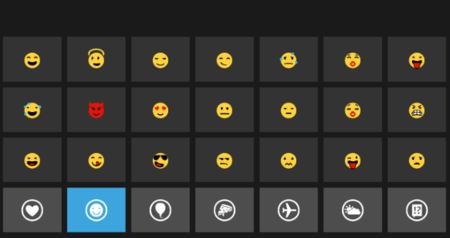
Jos rakastat emojis ja rakastat niiden käyttöä matkapuhelimellasi, haluat tietää, että Windows 10 -tietokoneilla on myös mahdollista käyttää niitä kirjoitettaessa sosiaalisiin verkostoihin, viesteissä ja jopa sähköposteissa ja asiakirjoissa. Tämä johtuu siitä, että järjestelmä sisältää virtuaalisen näppäimistön, joka on hyvin samanlainen kuin Windows Phonessa ja tarjoaa pääsyn lähes kaikkiin tällä hetkellä saatavilla oleviin hymiöihin. .
Tämä virtuaalinen näppäimistö on saatavilla jopa PC:ssä ilman kosketusnäyttöä. Voit aktivoida sen ja käyttää hymiöitä noudattamalla alla olevia ohjeita.
-
Napsauta hiiren kakkospainikkeella mitä tahansa tyhjää aluetta (ei kuvakkeita) tehtäväpalkissa.
-
"Napsauta näkyviin tulevassa valikossa Näytä kosketusnäppäimistön painike ."

- Napsauta tekstikenttää, johon haluamme lisätä emojit (esim. uusi twiitti, sähköposti jne.).
Paina virtuaalinäppäimistön painiketta, joka tulee näkyviin tehtäväpalkin oikeaan kulmaan.

Kun näppäimistö tulee näkyviin, napsauta emoji-kuvaketta vasemmassa alakulmassa ja sitten emojia, jonka haluat lisätä.

Jos haluat etsiä tiettyä kuvaketta, voit käyttää alla olevaa painikepalkkia navigoidaksesi emojien luokissa ja kerran Kun olet halutun luokan sisällä, vasemmalla olevia nuolia voidaan käyttää kaikkien kyseisen luokan emojien tutkimiseen. Kun löydät haluamasi kuvakkeen klikkaa vain sitä, niin se lisätään tekstikenttään

Kosketusnäppäimistön painike pysyy tehtäväpalkissa, vaikka suljet näppäimistön tai käynnistät tietokoneen uudelleen, joten voit lisätä emojit uudelleen toista viimeiset 3 vaihetta .
Rotujen monimuotoisuuden emojit sisällytetään Windows 10:een lähikuukausinaLopuksi pari lisäkommenttia. Ensinnäkin emojien visuaalinen tyyli Windowsissa on hieman erilainen muista alustoista, joten voi olla, että kun emojilla kirjoitettu viesti julkaistaan, ne Näytä vastaanottajat eri tavalla kuin me näemme heidät.
Ja toiseksi, kaikille, jotka etsivät kuuluisia emojija, joissa on rodullista monimuotoisuutta, joiden avulla voit valita ihon värin, vastaus on, että vaikka ne eivät ole julkisesti saatavilla, mutta ne lisätään Windows 10:een tulevina kuukausina tulevassa päivityksessä (silloinkin kokeneet käyttäjät voivat kokeilla niitä nyt Windows Insider Testing -ohjelman kautta). "




